Входящие письма в mail.ru | Настройки, фильтровать, редактировать, очистить
- Категория: Компьютер и интернет
- Создано 07.03.2012 12:40
Урок №26 Входящие письма в mail.ru | Настройки, фильтровать, редактировать, очистить
 Уважаемые читатели! В этом уроке я решил помочь тем, кто страдает завалом в эл. ящике, вернее когда в эл. ящик приходят всякие сомнительные письма или не по адресу. В последнее время очень часто приходят письма, которые не понятно, откуда и вообще какое отношение они имеют к нам. Возникает вопрос, как фильтровать не желательные письма? В данном уроке подробно расскажу, как фильтровать письма в социальной сети mail.ru, всё предельно легко и просто.
Уважаемые читатели! В этом уроке я решил помочь тем, кто страдает завалом в эл. ящике, вернее когда в эл. ящик приходят всякие сомнительные письма или не по адресу. В последнее время очень часто приходят письма, которые не понятно, откуда и вообще какое отношение они имеют к нам. Возникает вопрос, как фильтровать не желательные письма? В данном уроке подробно расскажу, как фильтровать письма в социальной сети mail.ru, всё предельно легко и просто.
Просьба! Внимательно смотрите на картинки во время чтения урока. А теперь давайте перейдём к уроку.
Итак, урок:
- 1. Заходим на почту mail.ru в папку входящие. И что мы видим у себя в папке входящие? Конечно, куча писем не по адресу или навязчивые. Здесь мы и начнём заниматься фильтрацией. В чекбоксе поставьте галочку на то письмо, которое вам не по душе.
- 2. Затем в горизонтальном меню инструментов жмём на кнопку "Ещё" и в списке надо выбрать важную функцию "Создать фильтр", жмём.
- 3. И вот мы попали в добавление фильтра в список фильтров. Рекомендую поставить галочку в чекбоксе в строке поле "От", и если в полученном письме содержится это E-mail (эл. адрес почты), которое написано в поле в этой же строке.
- 4. Далее, объединить условия логической связки и тогда сделать следующее: поставьте радиоточку в строке "Переместить копию сообщения в папку", и в правой части выбрать в списке "Спам".
- 5. Далее, примените правило: А исходное сообщение, поставьте радиоточку в строке "Не помещать в папку входящие", далее. В поле введите ваш пароль эл. почты mail.ru, затем жмём на кнопку "Добавить фильтр". Готово!
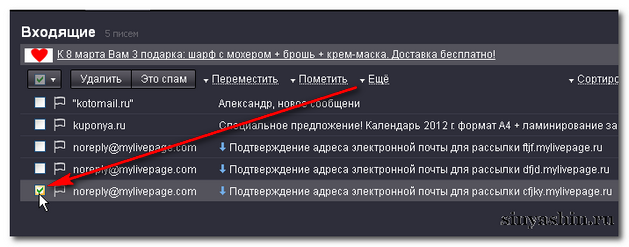
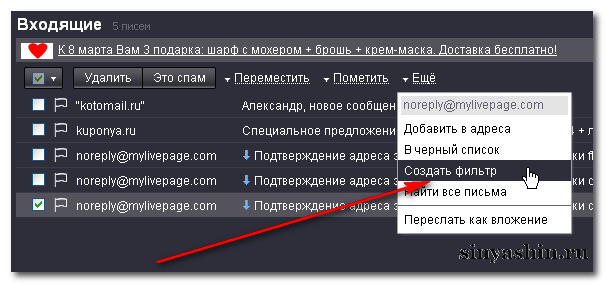
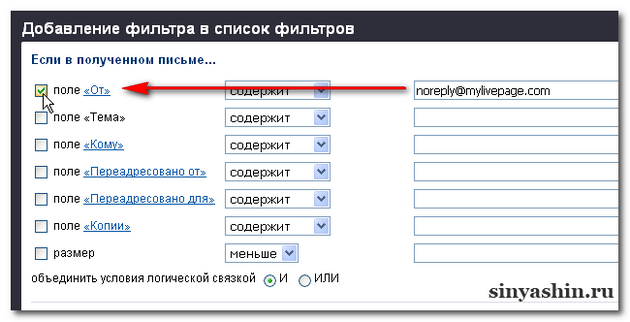
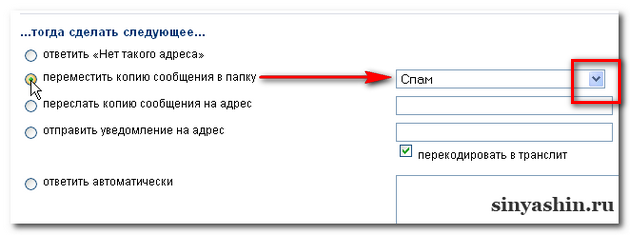
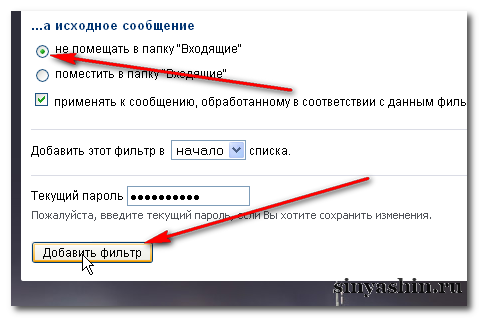
В настройке почты mail.ru фильтр можно редактировать или удалить
- 6. Давайте пройдём в настройки почты mail.ru, и посмотрим, появился ли тот адрес, с которого идут нежелательные сообщения? К настройкам можно пройти двумя путями. В горизонтальном меню жмём на кнопку "Ещё", затем в списке выбрать "Настройки", жмём. Или в левом меню внизу выбрать "Настроить папки", жмём.
- 7. Видим, что в списке есть тот самый адрес и сделаем контроль. Ставим радиоточку в строке на не желаемый адрес и вправо применить к папке, выбрать в списке спам, и жмём на кнопку "ОК". Теперь всё нормально.
- 8. Если вы решили редактировать или удалить адрес в папке фильтр, то в меню выбрать в списке папку "Фильтр". После этого мы попадаем в список, где мы с вами фильтровали не желаемые адреса. А здесь вам решать, какой адрес будете редактировать или удалить совсем. Ставим радиоточку на не желаемый адрес и в меню жмём на кнопку редактировать или удалить.
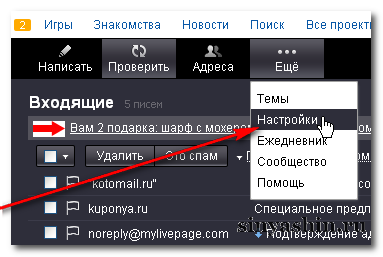

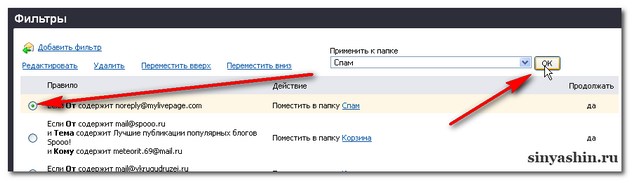
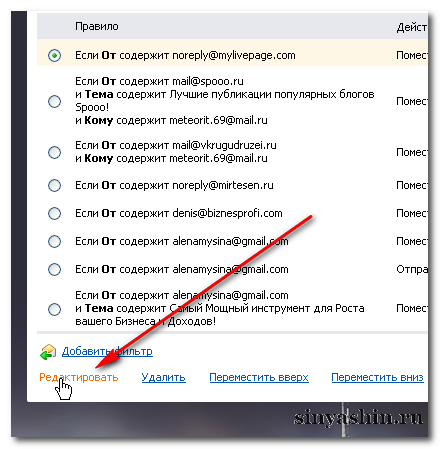
Как очистить не желаемые письма в папке спам и корзина?
- 9. Всё предельно просто. В левой части меню выбрать папку спам или корзина, и при наведении курсора мыши в сторону строки засветится кнопка "Очистить", жмём. После нажатия откроется маленькое окно с подтверждением "Очистить папку спам?", естественно жмём на кнопку "Очистить". И в папке корзина, именно это окно, где надо смело нажимать на кнопку "Очистить".

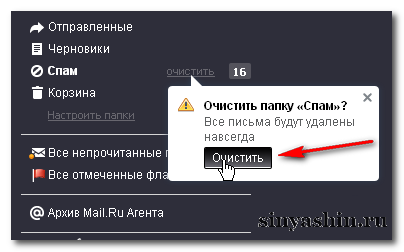
Внимание! В пункте (4.), где я говорил о перемещении копии сообщения в папку спам. Когда письма с этим адресом будут приходить, то автоматически будут попадать в папку спам. Я рекомендую перемещать в эту папку. Почему, не сразу в корзину? А вдруг вы захотите заглянуть в папку и просмотреть письма, во всяком случае, их можно очистить без восстановления. В пункте (8.) о редактировании и удалении. Отредактировать не желаемый адрес это всё понятно, а вот удалить навязчивый адрес я вам не рекомендую. А почему? Да потому, что эти навязчивые письма опять вас будут беспокоить.
На этом урок я заканчиваю. Наверно я не один такой мученик в инете? Друзья мои, не мучайтесь, фильтруйте, а самое главное не забывайте делать ретвит и делиться с друзьями.
С уважением Александр Синяшин!
ВНИМАНИЕ!
Сайт для милых Дам здесь >>
Подпишитесь: Подписаться на Блог С.А.Ю.
Подпишитесь: Подписаться на С.А.Ю. Купоны и скидки
Мои сайты: С.А.Ю.
Поделитесь с друзьями!
Поддержите меня если Вы добрый человек


 Подписаться
Подписаться  RSS
RSS 